Documentos
No monitor de Documentos aparecerão todos os documentos de NF-e, CT-e e NFS-e cujo os XMLs forem recebidos na caixa de e-mail, importados via diretório ou até mesmo baixados da SEFAZ via tela de Pendências.
É esse monitor que permite que a nota seja traduzida para ser integrada com o ERP.
Lembrando que nessa tela somente irá aparecer os documentos (NF-e, CT-e) cujo já foram validados com a estrutura e assinatura do SEFAZ. No caso da NFS-e será apresentado as notas que foram convertidas do PDF e Link, onde nessa tela já é o XML convertido apresentado.
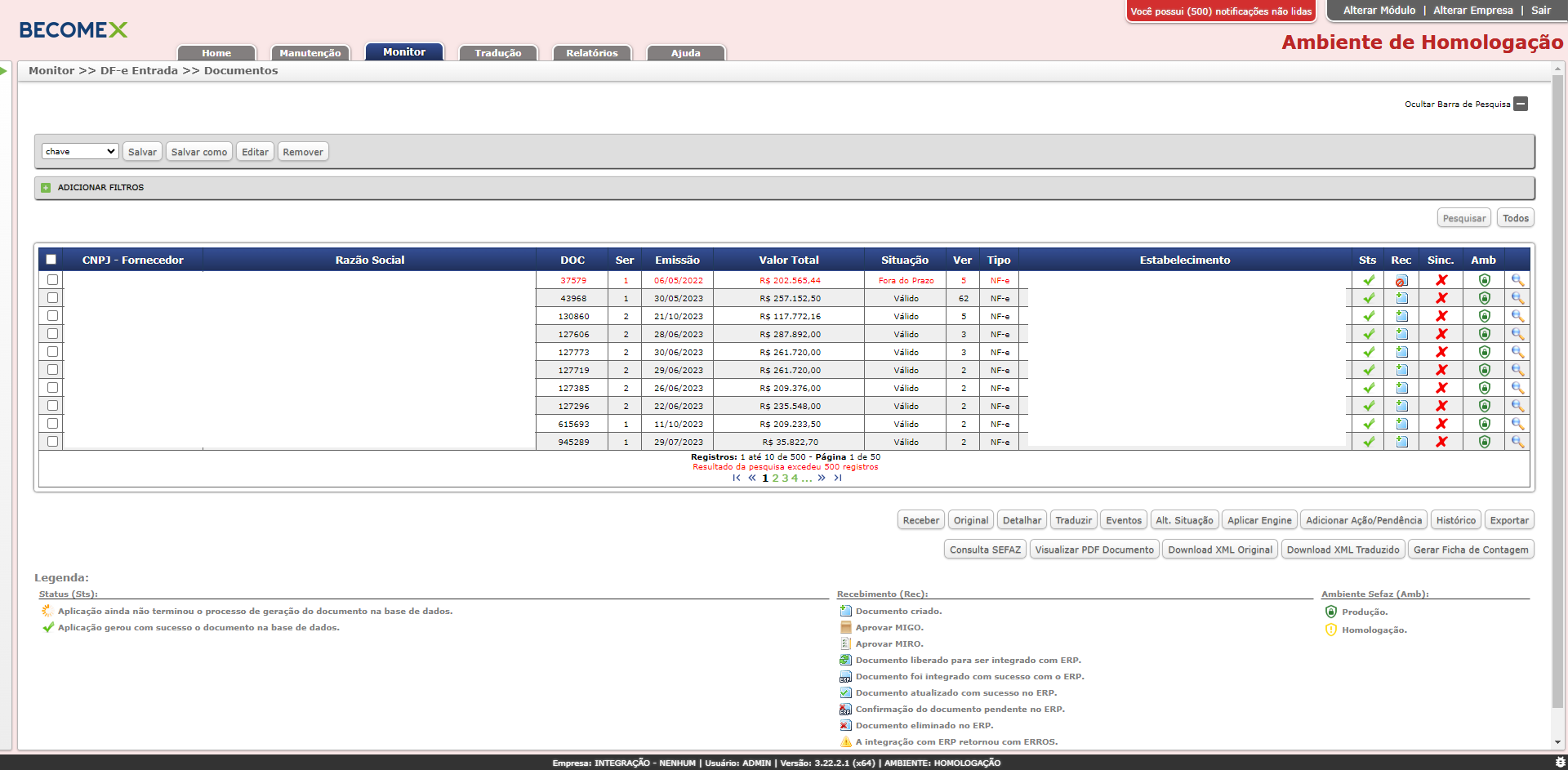
Botões da tela do documento e suas funções:
|
Opção
|
Descrição
|
|
Receber
|
Confirma o recebimento do documento após traduzido. Após receber o documento ele estará disponível para ser integrado com o ERP.
|
|
Detalhar
|
Mostra as informações da nota de forma detalhada, porém sem permitir que seja alterado nenhum dos campos. Isso é utilizado com o documento estive com o status de integrado ou atualizado no ERP.
|
|
Original
|
Mostra as informações originais do documento, ignorando qualquer informação que tenha sido colocada na tradução do documento.
|
|
Traduzir
|
Possibilita alteração de informações do documento. Onde o usuário prepara a nota para fazer a integração.
|
|
Alt Situação
|
Permite fazer uma alteração no Status do Recebimento, podendo ser:
- Digitado
- Confirmado
- Recebido
- Alerta Integração
- Atualizado no ERP
- Eliminado no ERP
- Bloqueado para Integração
- Pendente no ERP
|
|
Eventos
|
Permite consultar os eventos gerados para o documento.
|
|
Aplicar Engine
|
Faz uma verificação na base e verifica se tem alguma regra para ser aplicada ao documento. Geralmente utilizado quando a engine de regra é criada posterior a entrada da nota.
|
|
Download XML Original
|
Permite baixar o XML que foi recebido na caixa de entrada.
|
|
Download XML Traduzido
|
Para fazer download do XML com as informações de tradução do documento. Esse XML tem um layout padrão Quirius, não segue os modelos oficiais.
|
|
Visualizar DANFE
|
Permite visualizar o DANFE da NFe (extensão .pdf), a partir dos dados do XML.
|
|
Visualizar DACTE
|
Permite visualizar o DACTE do CTe (extensão .pdf), a partir dos dados do XML.
|
|
Histórico
|
Permite visualizar todas as informações das traduções realizadas no documento. Cada vez que um documento é selecionado e traduzido, cria uma nova versão para o histórico.
|
|
Exportar
|
Permite exportar o conteúdo apresentado em tela em formato de Excel
|
|
Consulta Sefaz
|
Permite realizar uma consulta imediata no ambiente do SEFAZ para saber o status atual do documento.
|
|
Gera Ficha de Contagem
|
Permite tirar um espelho da nota fiscal a nivel de item para realizar conferencia fisica, com o intuito de fazer a tradição "contagem cega".
|
Exemplo de Contagem Cega

Situações dos documentos:
|
Opção
|
Descrição
|
|
Válido
|
Identifica que o documento ao ser recebido na ferramenta, foi validado junto a Sefaz. Esse arquivo contém.todos os pré-requisitos de autenticidade na SEFAZ. O Documento com esse status será armazenado no diretório de “válidos”.
|
|
Cert. Não Encontr. (Certificado não encontrado)
|
Não encontrado o certificado no servidor do DF-e ou o certificado expirou. Para sanar este erro, existem instruções na FAQ001 com acesso em: http://suporte.quirius.com.br/documentation/dfereceiver/faq.pdf
|
|
Form.Inv. (Formato Inválido)
|
Identifica que o XML não possui formato válido conforme padrão SEFAZ. Para este status, o XML será armazenado no diretório “Inválidos”.
|
|
Ass.Inv. (Assinatura Digital Inválida)
|
Esta Situação somente será apresentada quando possuir uma assinatura inválida. Quando o XML conter a Tag de assinatura, com certificado vencido, etc. Para este status, o XML será salvo no diretório “Inválidos”.
|
|
Inv. SEFAZ (Inválida na SEFAZ)
|
Será apresentada essa situação quando o documento estiver cancelado na SEFAZ ou não conter a Tag com a autorização de uso. Para este status, o XML será armazenado no diretório de “Inválidos”.
|
|
Integridade Chave de Acesso Inv.
|
Será assim classificada quando for identificado que o conteúdo do XML é diferente das informações autorizadas pela SEFAZ. Para este status, o XML será armazenado no diretório “Inválidos”.
|
|
Erro
|
Quando ocorrer algum erro incomum será gravado o documento com esse Status. Se faz necessária análise futura. Para este status, o XML será armazenado também no diretório “Inválidos”.
|
|
Histórico
|
Ocorrerá sempre que a versão do XML de NFe ou CTe for inferior a última versão liberada. Para este status, o XML será armazenado no diretório de “Histórico”.
|
|
Erro Tradução
|
Apresentado quando houver algum erro ao aplicar o Engine de Regras para tradução da nota.
|
|
Erro Processamento
|
Somente será apresentado se houver algum erro durante o processamento do XML.
|
|
SEFAZ indisponível
|
Será apresentado se houver falha na comunicação com a SEFAZ. Os documentos que estiverem nesse status, serão reprocessados no tempo parametrizado na ferramenta até que o status mude para válido ou inválido.
|
|
Reprocessar
|
Apresentado quando o DF-e por algum motivo não conseguir finalizar o processamento do documento.
|
No Monitor de Documentos temos uma opção de filtrar notas pelo evento da Sefaz. Um evento da Sefaz bastante utilizado é a Carta de Correção Eletrônica ou até mesmo pelo Cancelamento, abaixo veja as opções:

Ao realizar o filtro, será mostrado em tela todos os documentos cujo os eventos de carta de correção forem recebidos via caixa de e-mail.

Para ver o evento de carta de correção, selecione a nota fiscal e clique no botão Eventos e selecione a aba Eventos Sefaz.

Um outro filtro bastante utilizado para CT-e, seria o filtro de Tipo de Frete. Onde conseguimos buscar separadamente os fretes de Compra e Venda.

Esse filtro combinado com outro, exemplo: data de emissão, facilita a busca dos fretes por tipo e data na hora de realizar a tradução dos fretes no DF-e. Lembrando que todas as telas tem a opção de filtros e uma serie de opções disponíveis para fazer a combinação desejada.
